Вы можете добавлять и скрывать поля, изменять их расположение на странице и ширину, а для многострочных полей — и высоту. При этом можно настраивать поля как в профиле записи, так и на вкладках страницы.
На заметку
Поля профиля связанной записи являются преднастроенными и не редактируются в мастере разделов.
Как добавить на страницу существующую колонку
Для добавления существующей колонки перетяните ее из области [Добавить существующую колонку] в необходимую область страницы раздела. Области, куда может быть помещено поле, подсвечиваются при перетягивании. Поля, уже добавленные на страницу, не исчезают из области выбора колонок для добавления, но окрашиваются в бледно-серый цвет.
Чтобы удалить поле со страницы, выделите его и нажмите на кнопку  .
.
На заметку
Удаление поля со страницы не приводит к удалению колонки из объекта. Удаление колонки объекта возможно только через раздел [Конфигурация]. Вы можете удалить только добавленные вами колонки, при условии, что они не выведены на страницы объектов. Колонки базовых объектов удалить нельзя.
Как добавить на страницу новую колонку
Для добавления нового поля перетяните его из области [Добавить новую колонку] в нужное место на странице.
Важно
При добавлении нового поля в раздел добавляется соответствующая колонка в объект раздела.
В появившемся окне определите параметры поля. Набор параметров в окне добавления новой колонки различается в зависимости от типа добавляемого поля.
Общие параметры для всех типов колонок
1.В поле [Заголовок] введите заголовок поля, который будет отображаться на странице.
2.В поле [Название в БД] введите уникальное внутреннее название колонки в базе данных. Название водится латинскими символами без использования пробелов. Если колонка с таким названием уже существует, система предупредит вас об этом. Название колонки должно включать префикс, значение которого задается в системной настройке “Префикс названия объекта”. По умолчанию в системной настройке установлено значение “Usr”.
3.Установите признак [Является обязательным], если новое поле должно быть обязательным для заполнения. Данный признак недоступен при создании полей типа “логическое”.
4.Установите признак [Только для чтения], если новое поле должно быть недоступным для редактирования.
5.Установите признак [Выполнять копирование], если значение поля колонки необходимо переносить в новую запись при копировании. Например, при копировании счета нужно копировать значения полей [Контрагент]/[Контакт] и [Ответственный], но не нужно копировать значение поля [Номер].
Параметры для типа колонки “Строка”
Если в поле допускается ввод текста, содержащего более одной строки, — установите признак [Многострочный текст]. Признак доступен только при создании поля типа “Строка”. Если признак установлен, высота поля становится изменяемой.
Параметры для типа колонки “Справочник”
В зависимости от того, существует ли в системе необходимый справочник или необходимо создать новый, выберите опцию [Выбрать существующий справочник] или [Создать новый справочник]. При добавлении существующего справочника в поле [Справочник] выберите объект справочника. В качестве источника для поля справочника может использоваться любой ранее созданный объект системы. При создании нового справочника в появившихся полях введите заголовок и название нового справочника. Название справочника должно включать префикс, значение которого задается в системной настройке “Префикс названия объекта”. По умолчанию в системной настройке установлено значение “Usr”.
На заметку
Новый справочник не будет автоматически зарегистрирован в системе. Независимо от регистрации справочника, пользователи могут выбирать значения из него в соответствующих полях страниц. Регистрация нужна для управления наполнением справочника в дальнейшем. При необходимости зарегистрируйте его вручную в разделе [Справочники].
Задайте способ отображения справочника. Если выбран способ [Список], значение справочника будет выбираться из списка по нажатию на поле. Если выбран способ отображения [Всплывающее окно], при нажатии на поле будет открываться окно выбора значения справочника, предоставляющее возможность поиска с помощью фильтрации, а также возможность добавить новую запись в справочник (Рис. 276):
Рис. 276 — Окно выбора из справочника
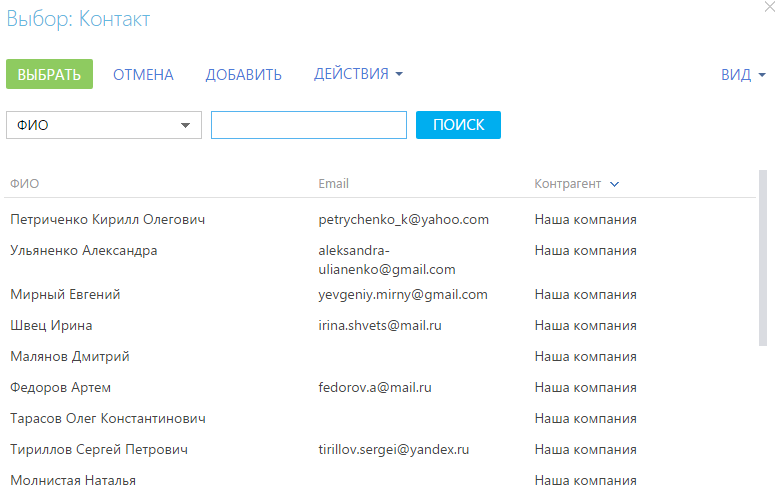
Установите признак [Каскадная связь], если при удалении записи из объекта, указанного в поле [Справочник], необходимо удалять связанные записи текущего объекта. Например, если при удалении контакта нужно удалить информацию о его адресах, то в объекте “Адрес контакта” для колонки “Контакт” (по которой осуществляется связь адреса с контактом) должен быть установлен признак [Каскадная связь].
Как настроить расположение поля на странице
После добавления поля вы можете изменить его расположение на странице. Чтобы изменить порядок отображения полей на странице, захватите их курсором мыши и перетащите на нужное место. Для изменения ширины поля наведите курсор мыши на левую или правую границу поля, и, когда граница станет зеленой, захватите и потяните в нужную сторону (Рис. 277).
На заметку
Поля в профиле имеют фиксированную ширину, которая не может быть изменена.
Рис. 277 — Изменение ширины поля
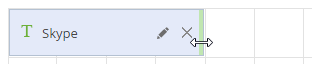
Для многострочных полей вы также можете изменить высоту поля (Рис. 278).
Рис. 278 — Изменение высоты поля
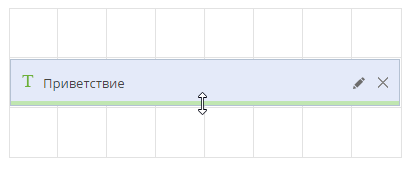
Смотрите также






